Como atualizar manualmente seu celular Samsung com Odin

Odin, todo pai, governa o reino de Asgard como a divindade suprema do panteão nórdico. O Odin, um software do Windows lançado internamente pela Samsung, é usado para exibir imagens de firmware em celulares e tablets baseados no Android. É importante não confundi-los.
Ao contrário do Google e de alguns outros fabricantes de telefones, a Samsung mantém um forte controle sobre seu software, usando firmware bloqueado e bootloaders para dissuadir os usuários de executar ROMs personalizadas e fazer outras modificações. Isso significa que Odin é frequentemente a maneira mais fácil de carregar software em um telefone Samsung, tanto legítimo quanto caseiro. Então coloque uma cópia de Thor e vamos começar.
O que você precisa
Felizmente, você só precisa de algumas coisas para isso (além do próprio software Odin - nós vamos chegar a esse ponto):
- Um telefone ou tablet Samsung
- Um desktop ou laptop do Windows
- Um cabo USB
Tem tudo? O que é o Odin?
O Odin é um programa baseado no Windows que automatiza o processo de atualização de firmware para dispositivos baseados em Android da Samsung. Não é para os consumidores: a ferramenta é destinada ao pessoal da própria Samsung e aos centros de reparo aprovados. Todas as versões do Odin que vazaram na Internet são postadas em sites de entusiastas e fóruns de usuários, especificamente para o propósito de usuários finais de reparar ou personalizar seus dispositivos. O ponto de usar o Odin é que é o software oficial da Samsung, que o telefone ou tablet reconhece como autorizado a carregar arquivos inicializáveis no dispositivo. É possível fazer root ou modificar alguns dispositivos Samsung sem ele, mas muitas técnicas e reparos requerem seu uso.
Dito isto, preste muita atenção aqui: usar o Odin sozinho tem o potencial de bloquear seu telefone. Muitos entusiastas do Android o utilizaram com segurança, mas há uma chance de que, se você carregar o arquivo de firmware errado ou interromper o processo de flash, o telefone não possa ser inicializado novamente. Também é possível que, mesmo que você envie seu telefone para a Samsung para uma correção mais oficial, o uso do software Odin anulará sua garantia. Se você estiver exibindo uma nova ROM no seu telefone, provavelmente perderá todos os seus dados de usuário e aplicativos também ... mas provavelmente já sabia disso.
Tem tudo isso? Ok, então, aqui está o que você precisa fazer:
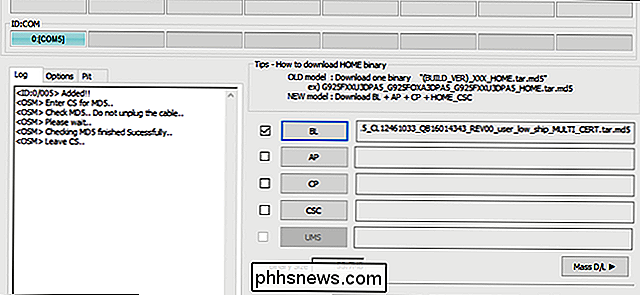
Primeiro passo: Encontre a versão correta do Odin
Antes de usar o Odin, você precisará encontrar e baixar o Odin. Sim, isso parece bastante óbvio, mas é mais fácil falar do que fazer. Como mencionado acima, Odin não é publicado pela Samsung para download público, então você terá que encontrar uma versão hospedada por terceiros. Estes são geralmente ligados por fóruns de usuários, sendo os mais prodigiosos os XDA Developers. Este gigantesco site tem sub-seções para quase todos os principais dispositivos Android.
Até o momento, a versão mais recente do Odin, que chegou às mãos dos clientes da Samsung, é a 3.12. Temos receio de recomendar sites de download específicos, já que nenhum é realmente oficial, mas tivemos sucesso com o OdinDownload no passado. Mas, como sempre, ao fazer o download de software de fontes desconhecidas, certifique-se de ter instalado um bom antivírus e antimalware.
Faça o download do instalador do Odin no seu PC Windows e descompacte-o em uma pasta compactada. O programa é portátil, não precisa ser instalado.
Passo 2: Encontre um Arquivo de Firmware Flutuante do Odin
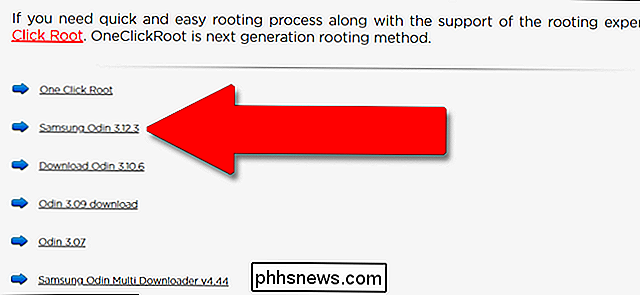
Esta é provavelmente a razão pela qual você quer o Odin em primeiro lugar. Os arquivos Odin variam em tamanho, desde enormes arquivos de firmware de vários gigabytes (o principal sistema operacional para um telefone Android) até pequenas atualizações em outros sistemas necessários, como o bootloader ou o rádio. Na maior parte do tempo, você usará o Odin para exibir uma imagem de software não modificada ou outra modificada, que adiciona ferramentas como o acesso root.
Novamente, você está olhando principalmente para sites entusiastas como o XDA como o principais distribuidores para esses arquivos. Geralmente, os usuários encontrarão o software, farão o upload para um serviço de hospedagem de arquivos, como o AndroidFileHost, e farão uma nova postagem no fórum para anunciá-lo e vinculá-lo ao serviço de hospedagem. Essas postagens têm outra função importante: permitir que você verifique se o arquivo que está usando é realmente compatível com seu dispositivo.
Há várias coisas que você deve verificar antes de escolher um arquivo para download e flash:
Compatibilidade de dispositivos
: Certifique-se de que o arquivo se destina a piscar em seu dispositivo e sua variante específicos. Nem todos os telefones “Samsung Galaxy S8” são iguais: as diferenças regionais podem ser pequenas ou grandes, com variações nos processadores, rádios e outros hardwares. Verifique o número completo do modelo para ter certeza… e se não tiver certeza, provavelmente você não deve piscar.
Compatibilidade do transportador
- : Algumas variantes dos telefones Samsung são apenas para operadoras de celular específicas, enquanto outras podem ser usadas para várias operadoras. Isso faz com que alguns telefones sejam incompatíveis com algum firmware. Novamente, você provavelmente pode fazer essa determinação com base no número do modelo do seu telefone. Blocos de downgrade
- : Se uma atualização de software for particularmente extensa, talvez não seja possível atualizar uma versão mais antiga do software do telefone. Basicamente, a única maneira de saber isso é verificar os relatórios de outros usuários. Faça muita leitura em tópicos relevantes antes de passar para a próxima etapa, caso esteja tentando fazer o downgrade do software. Compatibilidade Odin
- : Versões mais antigas do programa Odin podem não exibir o firmware mais recente arquivos, então você pode ter que esperar a última versão vazar antes de continuar. Depois de verificar tudo, verifique novamente. Eu não posso enfatizar isso o suficiente: arquivos incompatíveis provavelmente vão atrapalhar o seu telefone quando você pisca. Se tiver certeza de que está tudo certo, baixe o arquivo. Eles normalmente são carregados em um arquivo ZIP ou RAR, extraí-lo para uma pasta fácil de encontrar na sua área de trabalho.
- Etapa 3: Conecte seu telefone ou tablet Desligue o telefone e inicialize-o no "Modo de download". Este é um modo especial de pré-inicialização que prepara o dispositivo para o novo software. A inicialização nesse modo requer uma combinação específica de pressionamentos de botão; para telefones Samsung mais antigos, era frequentemente Power + Home + Volume Down, mantido por cinco segundos. Na série Galaxy S8 e Note 8, o botão Power + Bixby + Volume Down. Uma rápida pesquisa no Google deve informar a combinação necessária para o seu modelo específico.
A tela do modo de download no Galaxy Note 8.
Observe que o "modo de download" é específico para dispositivos Samsung e é um estado diferente "Modo de recuperação", que todos os dispositivos Android podem inserir. Seu telefone ou tablet terá sequências de botões separadas para cada um. Eles serão parecidos entre si, mas o modo de recuperação tende a ter um punhado de opções acessíveis ao usuário em uma lista, enquanto o modo de download é meramente uma tela onde o telefone aguarda entrada via USB.
Agora que você está no modo Download, conecte o telefone ao PC com o cabo USB
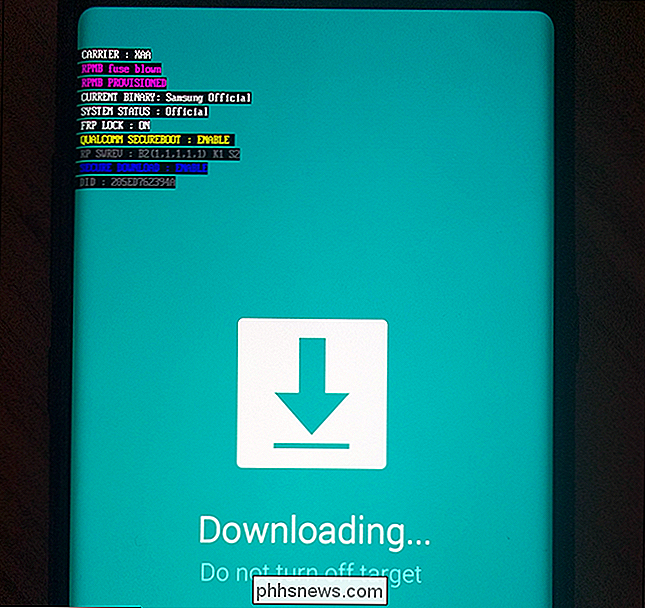
Etapa 4: Usando o Odin Para o Flash
Com o telefone ou tablet conectado ao PC, inicie o aplicativo Odin. Você deve ver uma única entrada no campo ID: COM, cerceta colorida na versão mais recente, bem como uma mensagem “Added !!” na seção Log da interface. Se você não vir isso, talvez seja necessário procurar um driver Samsung para seu telefone.
Nesse momento, suas opções podem variar. Para um flash ROM de estoque completo, você estará pressionando cada um dos seguintes botões:
BL
: o arquivo do carregador de inicialização.
AP
- : “partição Android”, o arquivo principal do sistema operacional. CP
- : o firmware do modem. CSC
- : “Personalização de software do consumidor”, uma partição extra para dados regionais e de operadora. Clique em cada botão e selecione o arquivo .md5 correspondente na ROM ou outro software que você baixou na Etapa Dois. Dependendo do que você está fazendo, seu pacote pode não ter todos os quatro tipos de arquivo. Se isso não acontecer, ignore-o. Certifique-se de obter o arquivo correto no campo correto. Clique na marca de seleção ao lado de cada arquivo carregado. Arquivos maiores, especialmente "AP", podem congelar o programa por um minuto ou dois, mas basta dar tempo para carregar o arquivo.
- Essa etapa do processo pode variar muito dependendo se você está exibindo um arquivo ROM, um novo gerenciador de inicialização ou arquivo de modem, etc. Verifique as instruções do arquivo com base na postagem da qual você fez o download para saber exatamente o que fazer. Se você não tiver certeza de qual arquivo md5 vai para onde, não continue até que você o faça. Se tudo parece certo, clique no botão "Iniciar" para iniciar o processo de flash. Pode demorar um pouco para transferir todos os dados, especialmente se você estiver conectado via USB 2.0. Você verá os arquivos brilhando no campo "Log" ou "Mensagem", e uma barra de progresso aparecerá perto da área ID: COM.
Quando o processo estiver concluído, um botão "RESET" aparecerá acima do ID. COM. Clique nele e seu telefone será reinicializado e carregado em seu novo software. Parabéns!
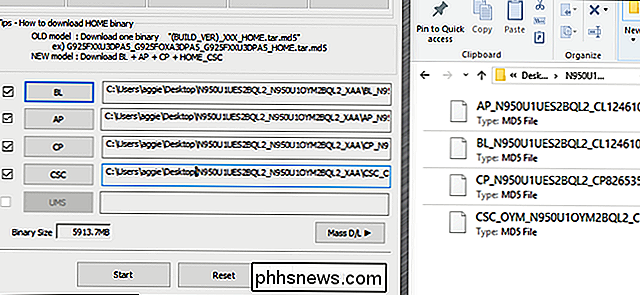
As etapas acima são generalizadas. Sinta-se à vontade para modificar o processo se as instruções fornecidas para o seu dispositivo específico e software de flashing forem diferentes, especialmente se você estiver tentando fazer uma versão personalizada do software do telefone que não é da Samsung.
Crédito da imagem: Samsung Marvel

É Melhor baixar jogos do Xbox e do PlayStation ou comprá-los em disco?
Quando você compra um jogo de console, você tem duas opções: você pode comprá-lo como um faça o download através da PlayStation Store ou Xbox Games Store, dependendo da sua plataforma, ou como um disco físico da Amazon ou de um revendedor local. Existem prós e contras para ambas as opções, então vamos considerar qual é a certa para você.

Como conectar seu Nest Cam a uma nova rede Wi-Fi
Se você está mudando para um local com novo Wi-Fi ou se apenas deseja agitar e renomear seu Wi-Fi Rede Fi, você precisará conectar todos os seus dispositivos à nova rede Wi-Fi. Veja como fazer isso na Nest Cam. RELACIONADOS: Como alterar o nome e a senha da sua rede Wi-Fi A maioria dos dispositivos smarthome é bastante teimosa quando se trata de conectá-los a um novo Wi-Fi rede, e você geralmente tem que configurá-los novamente apenas para conectá-los a uma nova rede.


